在 iPhone 上將 MOV 轉換為 MP4 的 3 種簡單方法
在當今數位時代,影片相容性至關重要。無論是分享回憶、編輯影片,或是釋放儲存空間,了解 如何在 iPhone 上將 MOV 轉換為 MP4 都能帶來極大的便利。許多使用者經常遇到 MOV 格式的相容性問題,這是 iOS 裝置的原生格式,但並不適用於所有平台。本指南將介紹多種方法和工具,幫助你快速且輕鬆地將 iPhone MOV 轉換為 MP4。
你會選擇哪種工具來將 MOV 轉換為 MP4(iPhone 16)?
第一部分:使用 iMovie 免費將 MOV 轉換為 MP4
當談到 iPhone MOV 轉 MP4 的轉檔應用程式時,有許多選擇。不過,其實你不需要額外下載任何應用程式,因為 iMovie 就能完成這項工作。iMovie 是一款 Mac 和 iOS 設備內建的影片編輯工具,同時也是一款功能強大的 iOS MOV 轉 MP4 軟體。
以下是使用 iMovie 在 iPhone 上將 MOV 轉換為 MP4 的步驟:
步驟 1: 在 iPhone 上開啟 iMovie 應用程式。點擊加號 (+) 並選擇「電影」,開始新專案。
步驟 2: 瀏覽你的相簿,選擇你要轉換的 MOV 檔案。選擇後,點擊「建立電影」,將影片新增至專案時間軸。
步驟 3: 點擊左上角的「完成」。

步驟 4: 點擊「分享」圖示,然後選擇「儲存至檔案」。
步驟 5: iMovie 會開始處理並匯出你的專案,成功將 MOV 轉換為 MP4。
使用 iMovie 在 iPhone 上將 MOV 轉換為 MP4 的優點
- 適合初學者及沒有專業經驗的使用者。
- 可在 Mac 上運行,同樣適用於 macOS。
- iMovie 介面簡單易用,能完全掌控編輯流程,包括轉場效果、標題、音樂和影片。
- 提供完整的編輯功能。
使用 iMovie 在 iPhone 上將 MOV 轉換為 MP4 的缺點
- 不如專業級的影片剪輯軟體靈活。
- 當編輯流程過於繁瑣時,可能會發生當機。
- 僅適用於 macOS 和 iOS,無 Windows 版本。
- 處理大檔案時,佔用大量儲存空間,可能導致運行緩慢。
第二部分:使用 MovP4 在 iPhone 上將 MOV 轉換為 MP4
MOV 是一種常見的影片格式,可透過多種影片轉檔工具在 iPhone 上將 MOV 轉換為 MP4。然而,並非所有轉檔工具都能保證在轉換過程中不影響影片品質。MovP4 是一款擁有 3.5 星評分的應用程式,功能尚可,且可免費下載使用。
目前,MovP4 在 iPad 免費參考類應用程式中排名第 278 名。
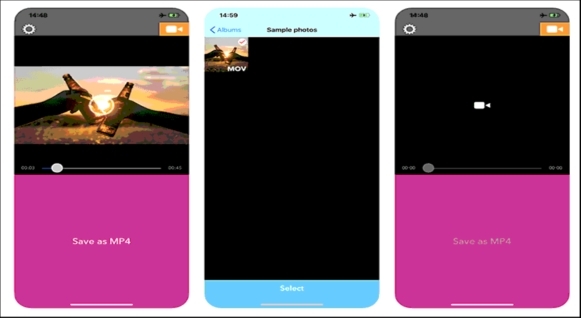
使用 MovP4 將 iPhone 影片轉換為 MP4 非常簡單,它能輕鬆解決如何在 iPhone 上將 MOV 轉換為 MP4 的問題。以下是具體步驟:
步驟 1. 首先,在相機膠卷中選擇要轉換為 MP4 的 iPhone MOV 影片。
步驟 2. 選擇要轉換的影片格式。
步驟 3. 恭喜!你的影片已成功轉換為所需格式。
使用 MovP4 在 iPhone 上將 MOV 轉換為 MP4 的優點
- 簡單易用的使用者介面,可輕鬆將 MOV 轉換為 MP4。
- 可在轉換前檢查檔案內容。
使用 MovP4 在 iPhone 上將 MOV 轉換為 MP4 的缺點
- 更新頻率不高。
- 無法轉換來自麥克風的音訊。
- MovP4 的安全性存疑。
- 轉換過程偶爾會卡住。
第三部分:透過線上轉換工具在 iPhone 上將 MOV 轉換為 MP4
如何免費在 iPhone 上將 MOV 轉換為 MP4?如果你不想在 iPhone 上安裝任何第三方軟體,那麼線上轉換工具會是一個不錯的選擇。你只需要找到一個可靠的線上工具,就能輕鬆在線上免費將 iPhone MOV 影片轉換為 MP4。雖然市面上有許多線上轉換工具可供選擇,但我們推薦 HitPaw 在線影片轉換器,它不僅支援 MOV 轉 MP4,還可轉換多種音訊和影片格式。
以下是在 iPhone 上透過線上轉換 MOV 為 MP4 的詳細步驟:
-
步驟 1: 進入 HitPaw 在線影片轉換器,然後點擊「立即轉換影片」。
-
步驟 2: 上傳 MOV 影片,然後從「轉換為」的下拉選單中選擇 MP4 格式。

步驟 3: 點擊「轉換」以開始在 iPhone 上將 MOV 轉換為 MP4。
-
步驟 4: 轉換完成後,點擊「下載」將 MP4 檔案儲存到你的 iPhone。

以上介紹了三種方法在 iPhone 上將 MOV 轉換為 MP4。如果你是桌面用戶,也有適用於 Windows 和 Mac 的優秀 MOV 轉 MP4 轉換工具。讓我們繼續看看下一部分。
第四部分:使用桌面軟體批量轉換 MOV 為 MP4
如果你正在尋找批量轉換 MOV 為 MP4 的工具,那麼你來對地方了!HitPaw Univd (HitPaw Video Converter) 提供多種強大工具,適用於不同需求。它支援超過 1000 種媒體格式,並內建影片編輯、下載與轉檔功能。這款軟體不僅轉換速度快,還能確保輸出品質無損,是影片轉換的最佳選擇。
HitPaw Univd 是一款全方位工具,以下是其主要優勢:
- 支援超過 1000 種影片格式,包括 MP4、AVI、MKV、MOV、WMV 等。
- 可將 MOV 和 MP4 影片轉換至不同設備,例如 iPhone、iPad、Xbox、電視等。
- 支援批量轉換 MOV 至 MP4,速度高達 120 倍。
- 可轉換 8K/4K MOV 影片,且不影響畫質。
- 內建 30 多種輕量級工具,如 DVD 轉換器、圖片轉換器等。
如何使用 HitPaw Univd 批量轉換 MOV 為 MP4
若要在 Windows 或 Mac 電腦上將 iPhone MOV 影片轉換為 MP4,請按照以下步驟:
-
步驟 1: 下載並安裝軟體,啟動後預設顯示「轉換」標籤頁。點擊「新增檔案」以匯入影片。

-
步驟 3: 點擊「全部轉換」按鈕,開始批量轉換所有檔案。

-
步驟 4: 幾秒鐘後,你就可以在「已轉換」清單中找到 MP4 檔案。

步驟 2: 點擊「全部轉換為」選項,展開輸出格式列表。在「影片」分類中,從下拉選單選擇 MP4 格式。

第五部分:關於在 iPhone 上轉換 MOV 為 MP4 的常見問題
Q1. 轉換檔案的數量有限制嗎?
A1. 使用 HitPaw 影片轉換軟體時,轉換檔案的數量沒有任何限制,因此您可以隨意使用。
Q2. 我應該將 MOV 轉換為 MP4 嗎?
A2. 如果您正在進行影片編輯,則建議保持 MOV 格式。但如果要將影片上傳到網路,最好先將 MOV 轉換為 MP4,因為 MP4 是最廣泛支援的影片格式。
Q3. 我可以在 iPhone 上免費在線轉換 MOV 為 MP4 嗎?
A3. 是的,您可以使用 HitPaw 在線影片轉換器、CloudConvert、Convertio 等免費在線工具,直接在 iPhone 上將 MOV 轉換為 MP4。這些工具適用於所有瀏覽器,並且提供簡單的點擊操作即可完成轉換。
結論
總結來說,如果您希望在 iPhone 上轉換 MOV 為 MP4 且不降低畫質,那麼本文章可以為您提供幫助。無論是透過 iMovie、MovP4 等行動應用程式,或是使用 HitPaw 在線影片轉換器等在線工具,都能輕鬆將 iPhone MOV 轉換為 MP4,確保影片更易於存取並維持高品質。
如果您需要在電腦上處理影片格式,那麼 HitPaw Univd 是最佳選擇。無論是 MOV 轉 MP4,或 MP4 轉 MOV,HitPaw Univd 都能提供高品質的轉換結果,使您的影片能夠在各種平台上通用,並輕鬆分享。


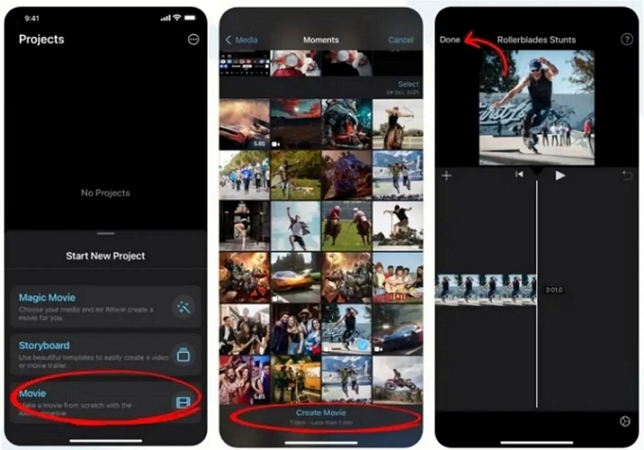
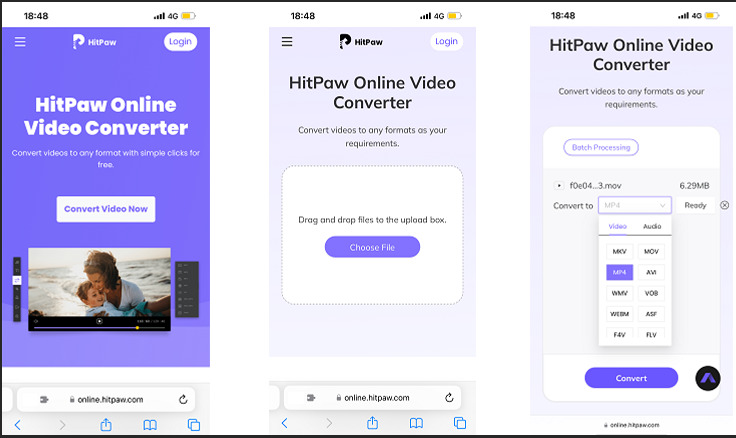
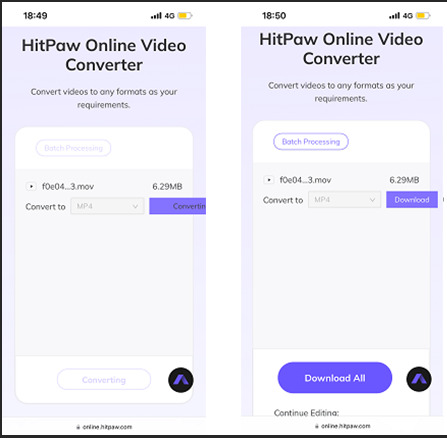












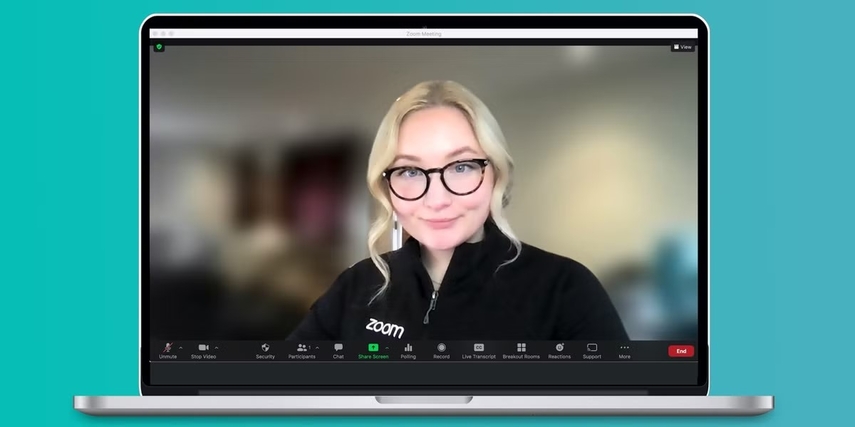

分享文章至:
選擇產品評分:
Joshua
HitPaw 特邀主編
熱衷於分享3C及各類軟體資訊,希望能夠透過撰寫文章,幫助大家瞭解更多影像處理的技巧和相關的AI資訊。
檢視所有文章留言
為HitPaw留下您的寶貴意見/點評